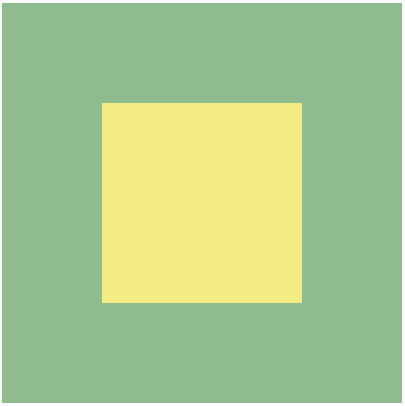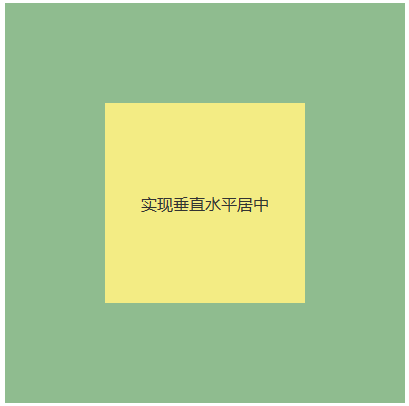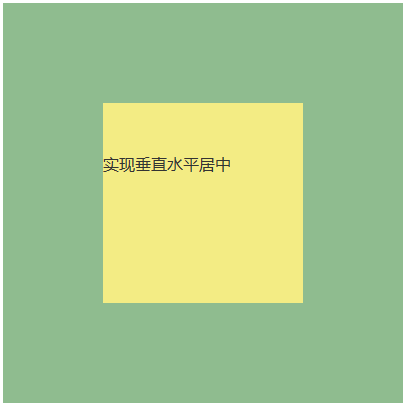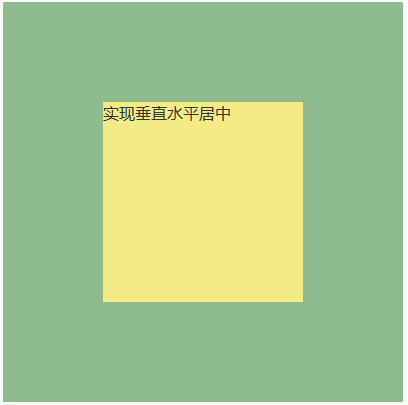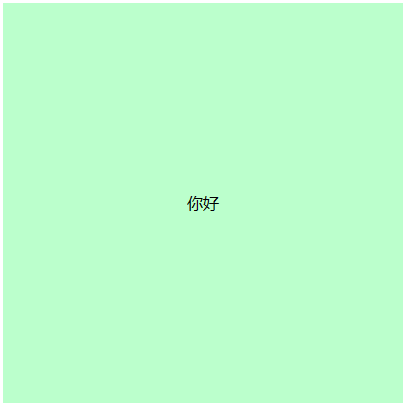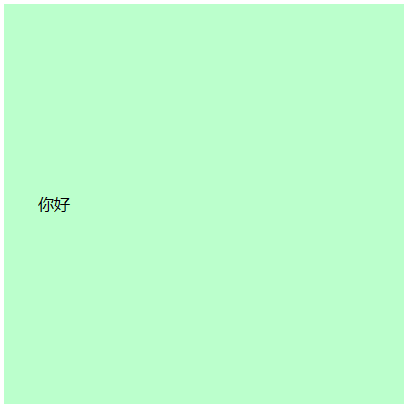Node.js官网
Cnode社区
Node.js中文网
Node.js 中文文档 | Node.js 中文网
淘宝NPM镜像
Node.js&HTML5论坛
npmmirror 镜像站 或 npm.taobao.org
后端处理分页数据的接口 参考博客
element+express+mongoose实现分页查询
MongoDB With Node.js | MongoDB
后端接口代码:
1
2
3
4
5
6
7
8
9
10
11
12
13
14
15
16
17
18
19
20
21
22
| app.get('/api/getSources',async(req, res)=>{
let currentPage = parseInt(req.query.currentPage)
let pageSize = parseInt(req.query.pageSize)
let skip = (currentPage-1)*pageSize
let params = {}
var allSources = await Sources.find();
var allCount = allSources.length;
var allPage = Math.ceil(allCount/pageSize);
const sources = await Sources.find(params).skip(skip).limit(pageSize)
var object ={
allCount: allCount,
allPage: allPage,
page: currentPage,
data: sources
}
res.send(object)
})
|
前端请求接口代码:
1
2
3
4
5
6
7
8
9
10
|
export const getSources = (param) => {
return request({
method: 'GET',
url: '/getSources',
params: param
})
}
|
.vue页面:
1
2
3
4
5
6
7
8
9
10
11
12
13
14
15
16
17
18
19
20
21
22
23
24
25
26
27
28
29
30
31
32
33
34
35
36
37
38
| <el-pagination
@size-change="handleSizeChange"
@current-change="handleCurrentChange"
:current-page="currentPage"
:page-sizes="[10, 15, 20, 25, 30]"
:page-size="pageSize"
layout="total, sizes, prev, pager, next, jumper"
:total="allCount">
</el-pagination>
sourceList: [],
allCount: 0,
pageSize: 10,
currentPage: 1,
created () {
this.initData(this.currentPage)
},
initData (thisPage) {
let param = {
currentPage: thisPage,
pageSize: this.pageSize,
}
getSources(param).then(res => {
console.log(res)
this.sourceList = res.data.data
this.allCount = res.data.allCount
})
},
handleCurrentChange(val) {
this.initData(val)
}
|
创建package.json:
npm模块管理器
我们安装了Nodejs是安装了什么
安装 Node 和 gulp
安装
node安装包下载地址
- 下载.msi文件
- 按”下一步”,”下一步”装好
- 双击安装好的目录里面的”node.exe”,文件,输入node (这一步好像不需要)
- 创建一个app.js文件
1
2
3
4
5
6
7
8
9
10
11
12
| const http = require("http");
const hostname = "127.0.0.1";
const port = 3000;
const server = http.createServer((req, res) => {
res.statusCode = 200;
res.setHeader('Content-Type', 'text/plain');
res.end('He1lo world\n');
});
server.listen(port, hostname, ()=> {
console.log(`Server running at http://${hostname}:${port}/`)
});
|
- 运行app.js:
- 在浏览器中预览
使用淘宝NPM镜像
1
| npm install -g cnpm --registry=https:
|
清屏命令(清掉历史操作记录)
取消命令继续执行
window下通过nvm-windows来安装多版本node
[全栈最后一公里 - Scott 带你学习 Node.js 线上服务器部署与发布](http://www.imooc.com/article/17554 Scott)
七天学会NodeJS
Handlebars-轻量的语义化模板
什么是异步I/O?
就是我们读取/写入文件或者操作数据库的时候,此时应该是异步的读取。CPU命令磁盘驱动器读取文件,CPU此时不能死等磁盘返回结果,如果死等CPU自己就被阻塞了,性能是极大的浪费。比如:PHP读取文件,性能就不高,因为被阻塞了。
Node.js创建第一个应用
如果我们使用PHP来编写后端的代码时,需要Apache 或者Nginx 的 HTTP服务器,来处理客户端的请求相应。不过对Node.js 来说,概念完全不一样了。使用 Node.js时,我们不仅仅在实现一个应用,同时还实现了整个HTTP服务器。
- 引入http模块
1
| var http= require("http");
|
- 创建服务器
接下来我们使用http.createServer()方法创建服务器,并使用listen方法绑定8888端口。函数通过request, response参数来接收和响应数据。
1
2
3
4
5
6
7
8
9
10
11
12
13
14
15
| var http = require('http');
http.createServer(functio (request, response){
response.writeHead(200,{"Content-Type":"text/html;charset=UTF-8"});
res.end("哈哈哈哈,我买了一个iPhone" +(1+2+3)+"s"");
}).listen(8888);
// 终端打印如下信息
console.log("Server running at http:
|
结束响应:
node.js查询数据,倒序排序:sort(‘-字段名’)
1
2
3
4
5
6
7
| let currentPage = parseInt(req.query.currentPage) // 转换前端传入当前页码
let pageSize = parseInt(req.query.pageSize) // 转换前端传入的每页大小
let skip = (currentPage-1)*pageSize // 实现分割查询的skip
let params = {'delete_time': "0"};
// 根据页码和每页显示条数筛选数据
const sources = await Sources.find(params).sort('-create_time').skip(skip).limit(pageSize)
|
- Express.js
- Socket.io
- Meteor
- Keystone
- Koa.js
- PM2.5
- Electrode.js
- Babel
- Broccoli
- Webpack
一般用在前后端分离后,前端人员可以不依赖 API开发,而在本地搭建一个 JSON服务,自己产生测试数据。
一个在本地运行,可以存储 json数据的 server。
安装
1
| npm install -g json-server
|
通过查看版本号,来测试是否安装成功
创建json数据 – db.json
1
2
3
4
5
6
7
8
9
10
11
12
13
14
15
16
17
18
| {
"posts": [
{
"title": "title",
"id": 1
},
],
"comments": [
{
"id": 1,
"body": "some comment",
"postId": 1
}
],
"profile": {
"name": "typicode"
}
}
|
开始服务——进入到 db.json文件所在的目录,执行以下代码
1
| json-server --watch db.json
|
json-server 默认是 3000端口,我们也可以自己指定端口,指令如下:
1
| json-server --watch db.json --port 5000(端口号)
|
查看接口返回数据
1
| http://localhost:5000/posts
|
增删改查相关操作,看语雀中的笔记
截屏保存图片插件
casperjs
phantomjs
capture-phantomjs